Grub rescue 알 수 없는 파일 시스템 수정하는 방법을 다루는 이 글에서는, 이 오류가 발생하는 원인과 해결 방법을 설명합니다. 알 수 없는 파일 시스템 grub rescue 오류는 GRUB(그랜드 통합 부트로더)가 운영 체제를 부팅하는 데 필요한 파일을 찾지 못할 때 발생하며, 일반적으로 파일 시스템 손상이나 파티션 문제로 인해 발생합니다. 이 오류로 인해 Linux 기반 시스템의 사용자들은 데이터나 운영 체제에 접근할 수 없습니다. 이 글에서는 Grub rescue 알 수 없는 파일 시스템 오류를 진단하고 해결하는 단계에 대해 설명합니다. Grub rescue 알 수 없는 파일 시스템 수정하는 방법을 자세히 알아보겠습니다!
파트 1 : Grub Rescue란?
Grub은 많은 Linux 기반 시스템에서 사용자가 부팅할 운영 체제나 커널을 선택할 수 있게 해주는 중요한 구성 요소입니다. 시스템이 시작되면 Grub이 활성화되어 사용자에게 다양한 옵션을 제공합니다. 그러나 Grub이 파일 누락이나 손상된 구성 등 문제에 직면할 경우, 기본 기능을 수행하지 못하게 되어 여러 가지 오류 메시지가 발생할 수 있습니다.
파트 2 : 'Grub Rescue 파일 시스템이 알 수 없음' 오류의 원인
알 수 없는 파일 시스템 grub rescue Windows 11 오류의 원인을 이해하는 것은 이 문제를 해결하는 데 중요합니다. 일반적인 원인은 다음과 같습니다:
파일 시스템 손상: 갑작스러운 전원 차단이나 잘못된 종료는 파일 시스템을 손상시켜 Grub이 읽을 수 없게 만듭니다.
지원되지 않는 파일 시스템: Grub은 다양한 파일 시스템을 지원하지만 모든 파일 시스템을 지원하는 것은 아닙니다. 지원되지 않는 파일 시스템을 사용할 경우 이 알 수 없는 파일 시스템 Grub rescue 오류가 발생할 수 있습니다.
파티션 변경: 파티션 크기를 변경하면 필수 부팅 파일의 위치가 변경되어 Grub이 해당 파일의 위치를 추적할 수 없게 됩니다.
잘못된 Grub 설치 또는 업데이트: Grub의 업데이트가 불완전하거나 중단되면 파일 시스템을 제대로 읽지 못하는 상태에 이를 수 있습니다.
파트 3 : Grub Rescue 파일 시스템 알 수 없음: 수정 방법은?
방법 1: Grub 모드 진입
Grub rescue 알 수 없는 파일 시스템을 수정하는 방법을 위한 아래 단계를 따르세요:
-
Grub 디렉토리와 Linux가 설치된 파티션을 찾습니다.
-
구조 모드에서 Enter를 누르고 grub rescue > ls 를 입력합니다. 이 명령어는 (hd0), (hd0,msdos1), (hd0,msdos2) 등의 형식으로 파티션 목록을 보여줍니다.
-
grub rescue > ls (hd0) 를 입력하여 각 파티션을 하나씩 시도합니다. "파일 시스템이 알 수 없음" 메시지가 아닌 내용물이 표시될 때까지 시도합니다.
-
그 다음 grub rescue > set root= (hd0, msdos8) 를 입력하고 Enter를 누릅니다.
-
이어서 grub rescue > set prefix= (hd0,8)/boot/grub 를 입력합니다.
-
grub rescue > insmod normal 을 입력하고 Enter를 누릅니다.
-
그 후 grub > normal 을 입력하고 Enter를 누릅니다.
-
Linux에 들어간 후 sudo update-grub 를 입력하여 Grub을 수정합니다.
-
sudo grub-install /dev/sda 를 입력합니다. SDA는 부팅 디스크입니다.
방법 2: Windows 부팅 가능한 USB 사용
Windows 부팅 가능한 USB를 사용하는 것도 Grub rescue 파일 시스템 알 수 없음 오류를 수정하는 효과적인 방법입니다. 아래 단계를 따르세요:
-
설치 디스크를 사용하여 Windows 운영 체제로 부팅하고 "컴퓨터 복구"를 선택합니다.
-
"문제 해결" 탭을 클릭하고 "시스템 복원"을 선택하여 이전 구성 복원 지점으로 복원합니다.
"자동 복구" 옵션을 시도해 볼 수 있습니다.
실패할 경우 "명령 프롬프트" 옵션을 선택해야 합니다.
-
그 후, 다음 명령어를 하나씩 명령 프롬프트에 입력하여 MBR을 재구성합니다.
-
bootrec /fixmbr
-
bootrec /fixboot
-
bootrec /scanos
bootrec /rebuildbcd
-
방법 3: 4DDiG 파티션 관리자 사용하여 MBR 재구성 (100% 작동)
4DDiG 파티션 관리자를 이용하여 Grub rescue 파일 시스템 알 수 없음 오류를 수정하는 신뢰할 수 있고 사용자 친화적인 솔루션입니다. 이 강력한 도구를 사용하면 부팅 가능한 WinPE 미디어를 생성할 수 있으며, 손상된 MBR이나 EFI 파티션을 수리하는 데 필수적입니다. 4DDiG의 도움으로 부팅 문제를 쉽게 수정하여 시스템이 원활하게 작동하도록 할 수 있습니다.
4DDiG 파티션 관리자와 함께 부팅 가능한 WinPE 미디어 생성하기:
-
4DDiG Partition Manager를 설치 및 실행한 다음 USB 플래시 드라이브 또는 CD/DVD를 컴퓨터에 연결합니다. 왼쪽 탐색 모음에서 "파티션 복구"를 선택한 다음 "WinPE 생성"을 선택하여 계속 진행합니다.
무료 다운로드안전한 다운로드
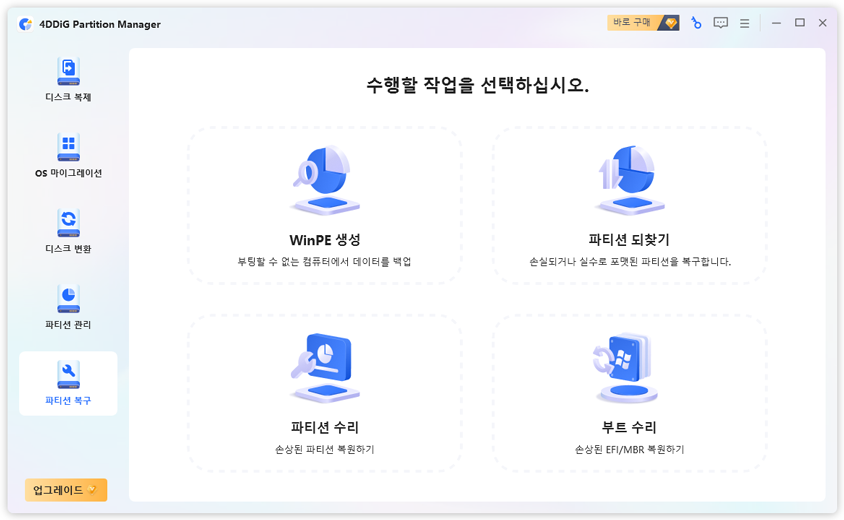
-
필요에 따라 WinPE 부팅 가능한 미디어를 생성하는 방법을 선택한 다음 "시작" 버튼을 클릭하여 계속 진행합니다.
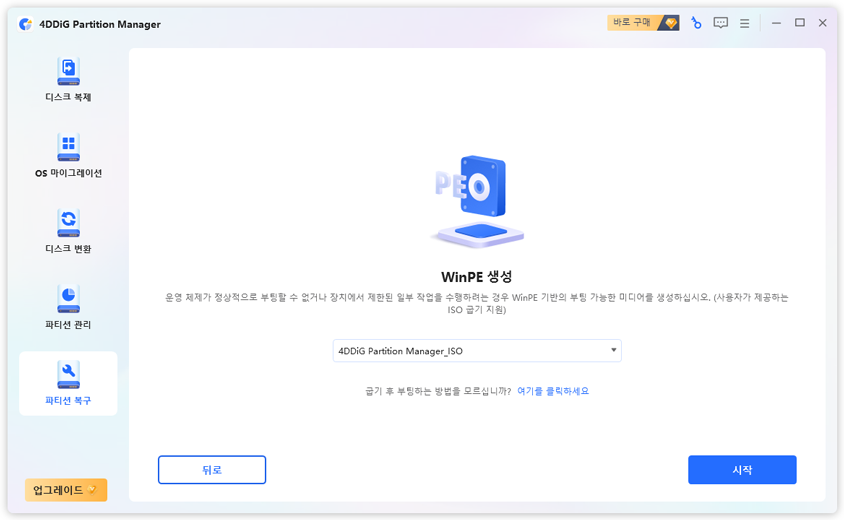
-
연결된 USB를 대상 디스크로 선택한 후 계속 버튼을 클릭하면 USB 플래시 드라이브가 포맷된다는 팝업 창이 나타납니다. 내부의 중요한 데이터를 백업했는지 확인한 후 "확실함" 버튼을 클릭하세요.
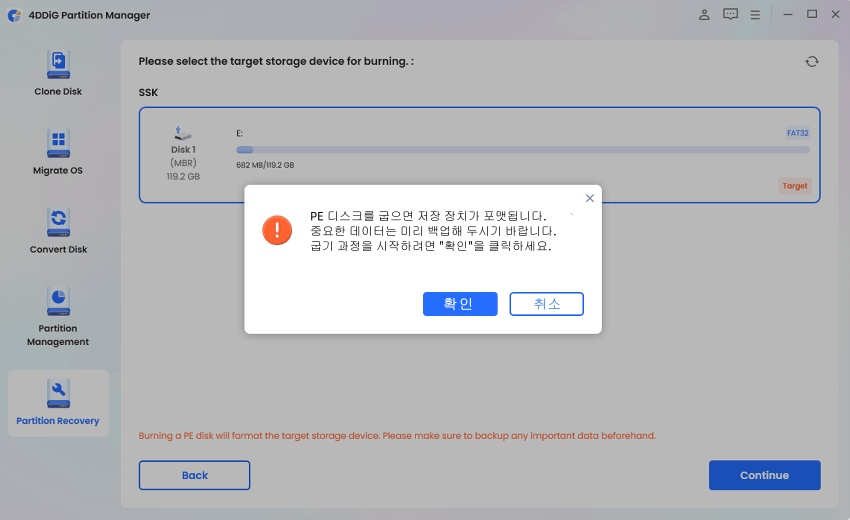
-
이제 생성 프로세스가 시작됩니다. WinPE 부팅 가능 USB 드라이브를 생성하는 데 몇 분 정도 걸릴 수 있습니다. 완료되면 "마침"을 클릭하세요.
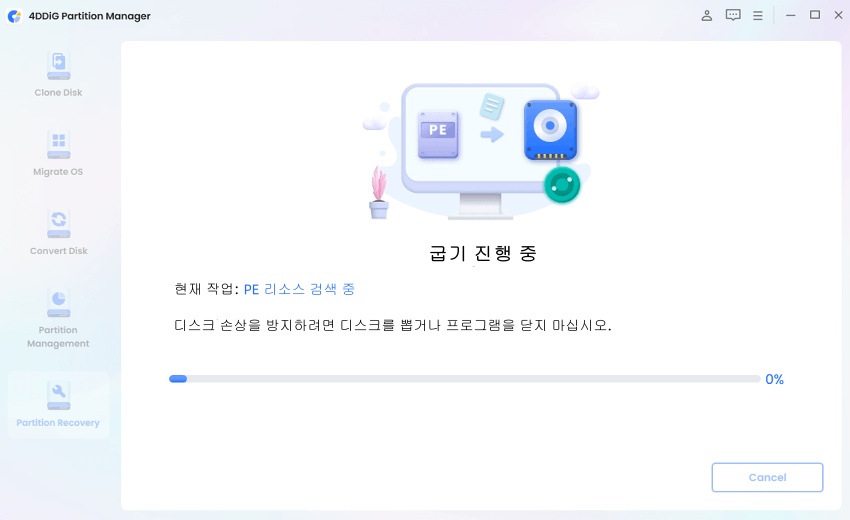
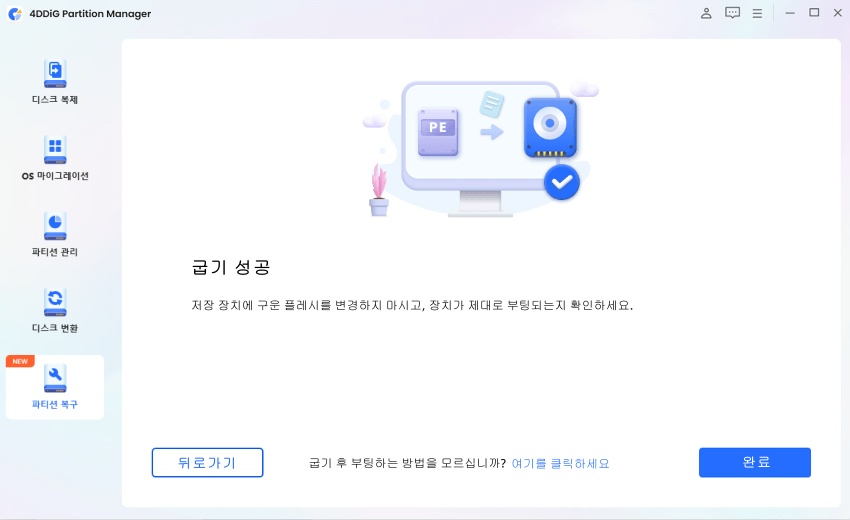
부팅을 복구하는 방법을 알아보려면 다음 단계를 따르세요.
-
왼쪽 탐색 모음에서 "파티션 복구"를 선택한 다음 "파티션 복구"를 선택하여 계속 진행하십시오.

-
복구할 파티션이 있는 디스크를 선택한 다음 "빠른 스캔"을 클릭하여 계속 진행합니다.
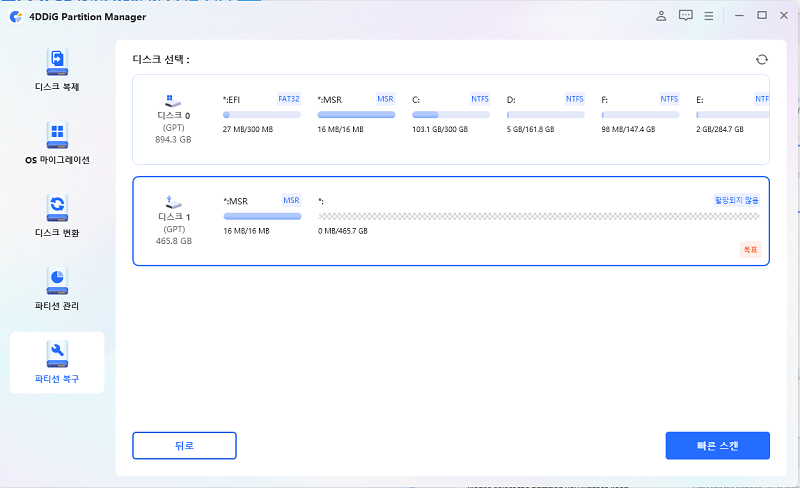
-
복구할 파티션을 선택하십시오. 이 작업은 기존 파티션을 덮어쓰므로 작업을 수행할지 여부를 확인해야 합니다. 그런 다음 "확인"를 클릭한 다음 "복구 시작"를 클릭하여 계속 진행하십시오.
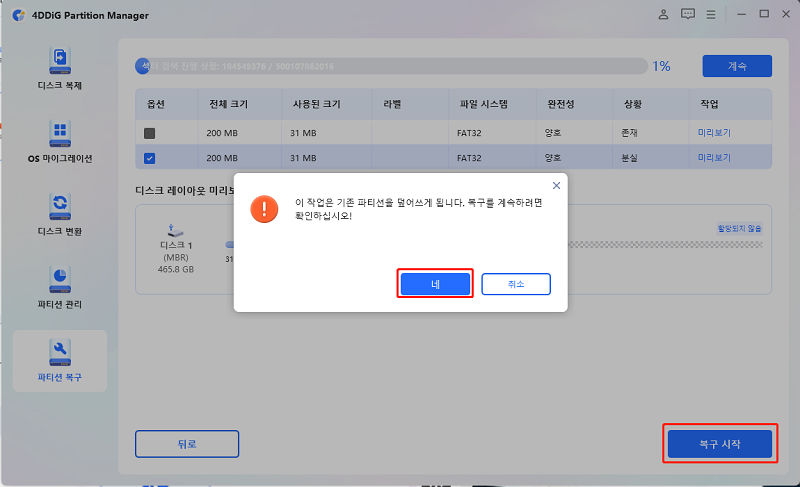
-
파티션이 성공적으로 복구되면 완료를 클릭합니다.
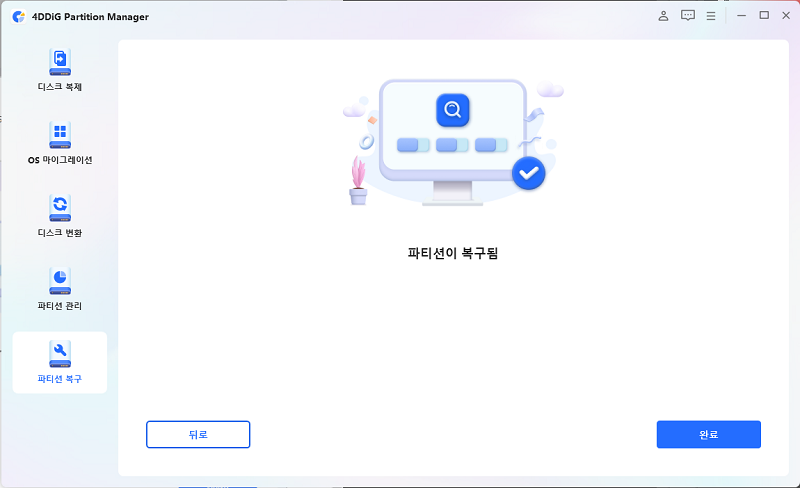
Grub Rescue 파일 시스템 알 수 없음에 대한 자주 묻는 질문
1. Grub 설치는 무엇을 하나요?
Grub 설치는 시스템에 Grub 부트로더를 설치하는 데 사용되는 명령입니다. 이 과정은 하드 드라이브의 지정된 위치에 GRUB 파일을 배치하는 것을 포함합니다. GRUB 설치 명령은 필요한 구성 파일을 설정하고 부팅 과정에서 GRUB이 운영 체제를 찾고 로드할 수 있도록 합니다.
2. Grub 오류를 어떻게 수정하나요?
알 수 없는 파일 시스템 Grub rescue 문제와 같은 Grub 오류를 수정하는 방법은 여러 가지가 있습니다. 우리는 Grub 모드에 들어가기, Windows 부팅 가능한 디스크 사용, 4DDiG 파티션 관리자를 사용하여 MBR 재구성하는 방법 등을 논의했습니다.
3. Grub을 사용하여 OS를 부팅하는 방법은?
컴퓨터를 켜면 Grub은 일반적으로 시스템에 설치된 모든 운영 체제와 커널 옵션을 나열하는 메뉴를 표시합니다. 이 메뉴에서 키보드의 화살표 키를 사용하여 원하는 운영 체제를 선택하고 Enter를 눌러 선택을 확인할 수 있습니다.
결론
요약하자면, Grub rescue 파일 시스템 알 수 없음 오류를 해결하기 위한 위의 방법을 탐구했습니다. 이는 이중 부팅 또는 다중 부팅 시스템에서 자주 발생하는 불편한 문제입니다. GRUB 모드에 들어가는 것부터 Windows 부팅 가능한 USB 스틱을 사용하는 것까지, 각 방법은 문제를 해결하기 위한 구체적인 단계를 제공합니다. 또한, 4DDiG 파티션 관리자와 같은 도구를 발견하여 손상된 MBR 파티션을 쉽게 수리하기 위한 부팅 가능한 WinPE 미디어를 생성함으로써 과정을 간소화할 수 있습니다.
안전한 다운로드

